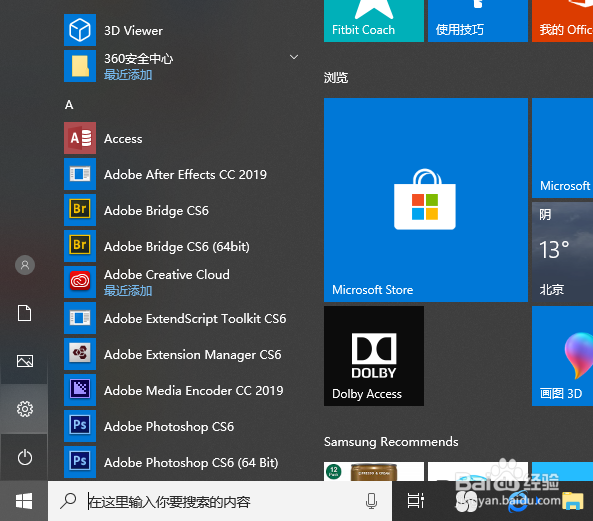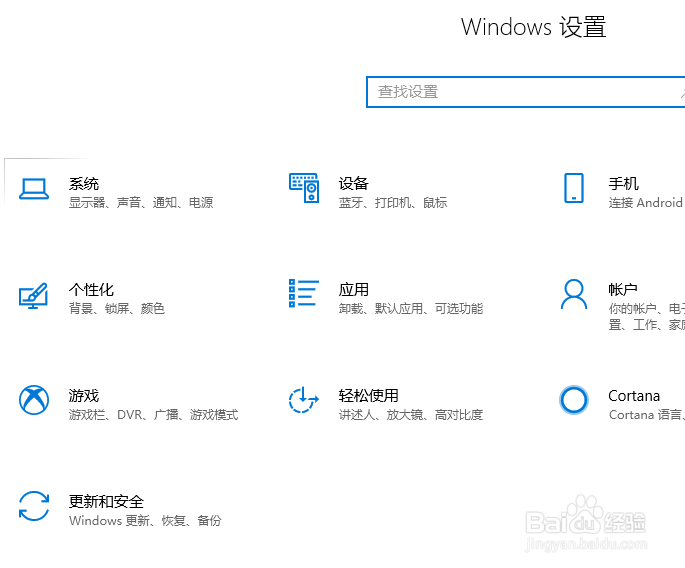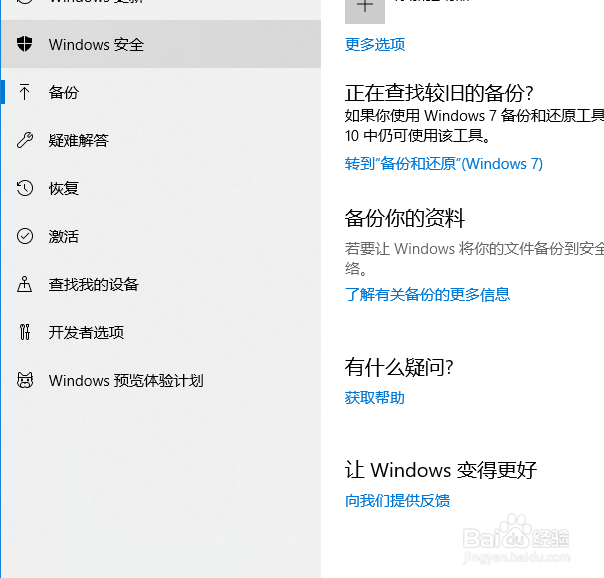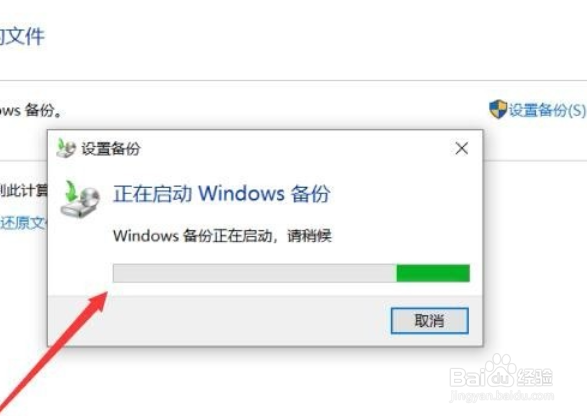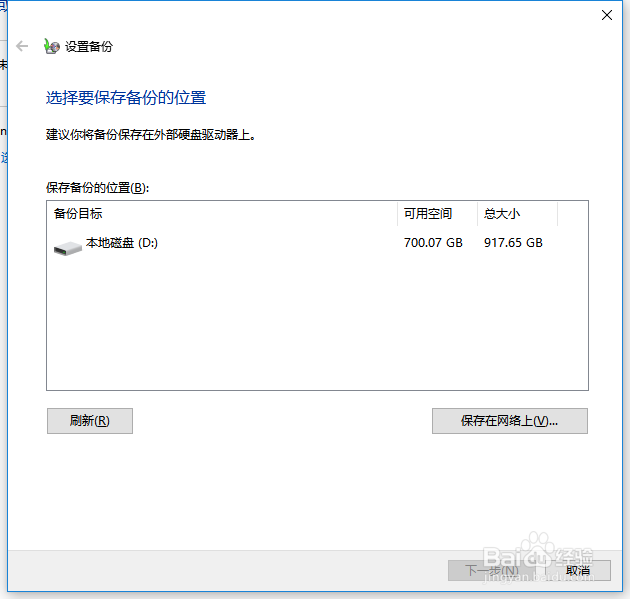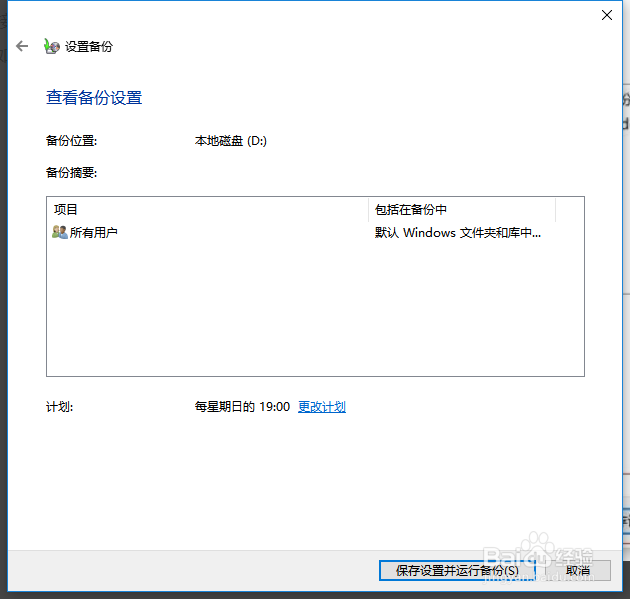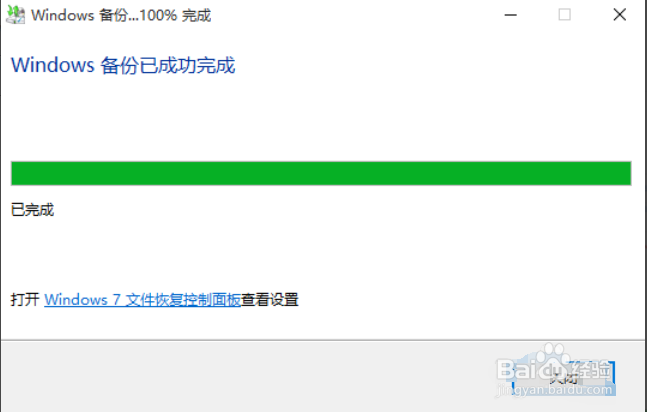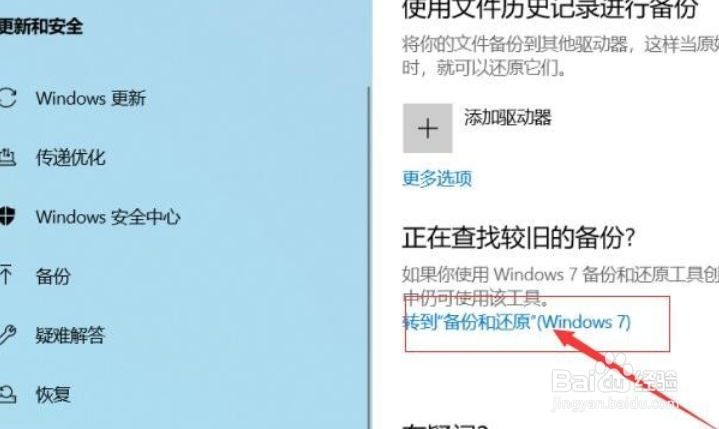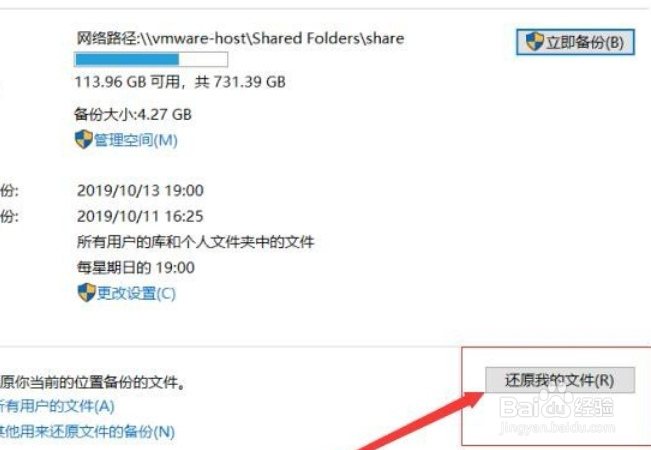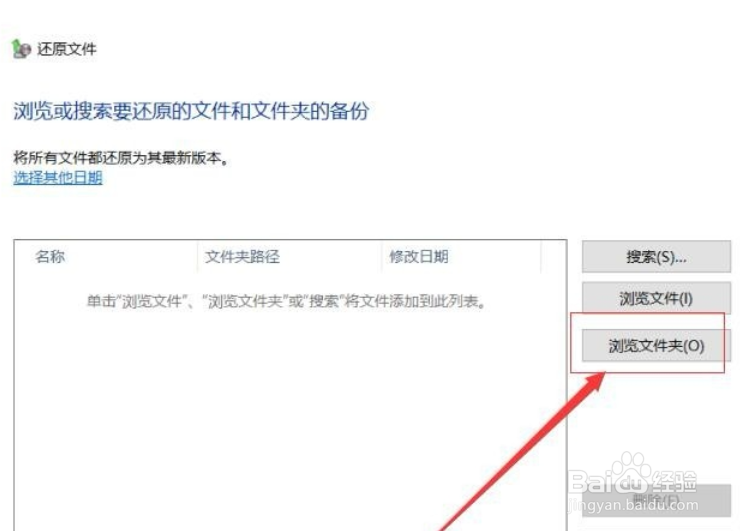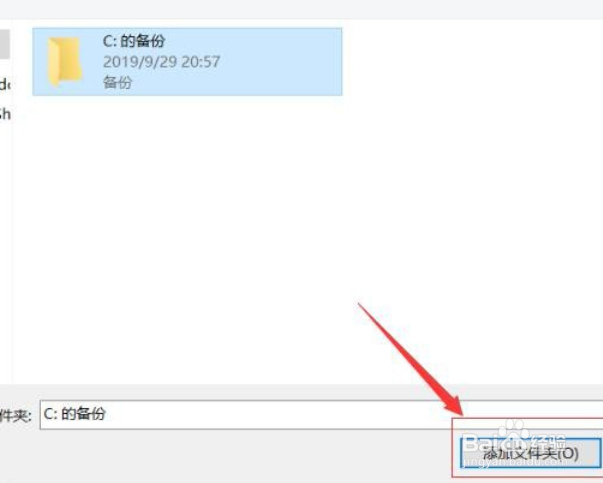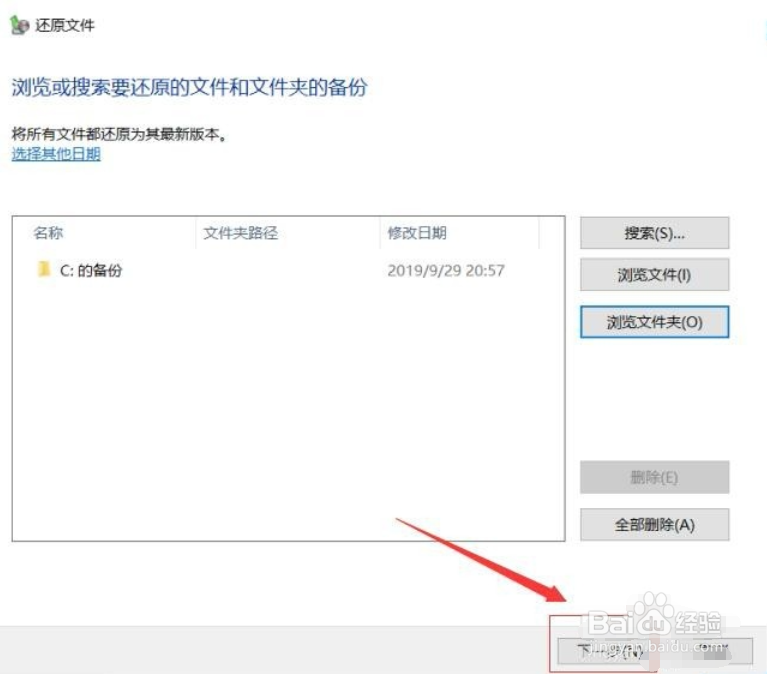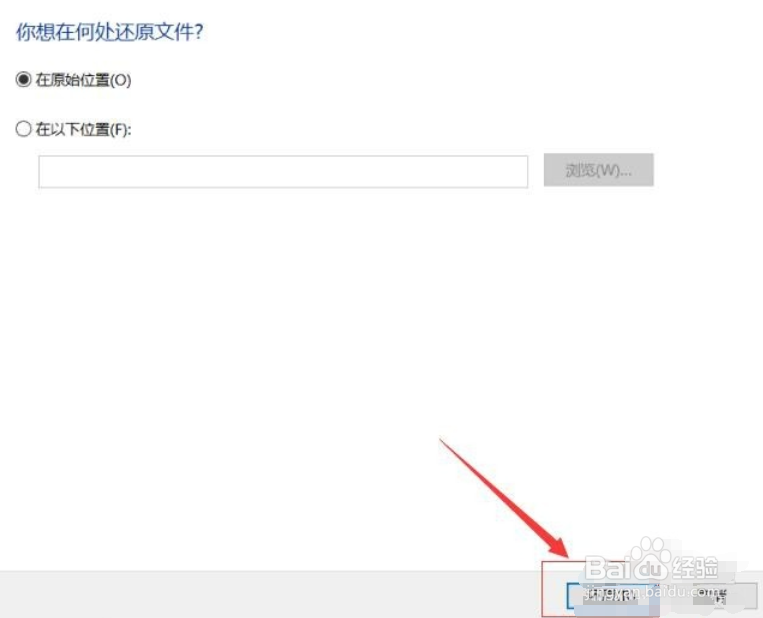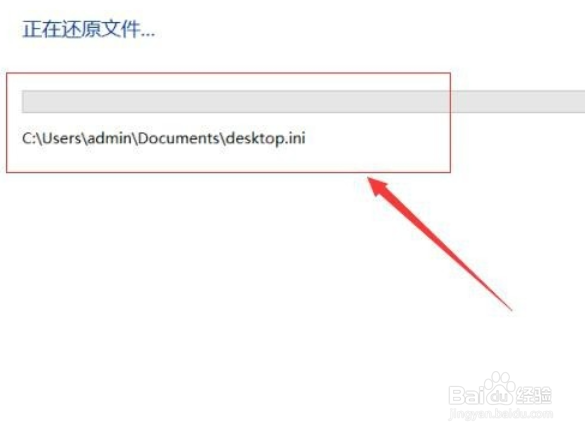Win10正式版怎么备份或还原系统
1、打开开始菜单,点击设置。
2、点击更新和安全。
3、在备份栏点击“转到备份和还原”。
4、点击设置备份。
5、等待系统自动启动windows 备份。
6、选择备份文件保存的位置,点击下一步。
7、进入备份内容选项,使用默认选项,点击下一步。
8、确认没有问题后,点击下方的“保存设置并运行备份”。
9、等待系统自动备份完成,完成后,点击下方“关闭”退出备份。
10、在更新和安全设置里点击备份,点击“转到备份和还原”。
11、点击还原我的文件。
12、点击“浏览文件夹”。
13、找到以前备份的文件所在位置,选中,然后点击“添加文件夹”。
14、点击“下一步”。
15、选择还原文件的位置,一般使用默认的选择即可,点击下方的“还原”。
16、等待系统自动还原完成,重启电脑即可。
声明:本网站引用、摘录或转载内容仅供网站访问者交流或参考,不代表本站立场,如存在版权或非法内容,请联系站长删除,联系邮箱:site.kefu@qq.com。
阅读量:40
阅读量:52
阅读量:83
阅读量:78
阅读量:90